오늘날 디지털 중심의 세상에서 화면 녹화는 교육자, 콘텐츠 제작자, 비즈니스 전문가, 학생 모두에게 필수적인 도구가 되었습니다. 온라인 튜토리얼을 진행하든, 제품 데모를 녹화하든, 중요한 화상 통화를 녹화하든, 화면을 빠르게 녹화하고 공유할 수 있는 기능은 매우 중요합니다. Chrome 확장 프로그램으로 제공되는 가장 인기 있는 화면 녹화 도구 중 하나는 Screencastify입니다.
이 가이드에서는 Screencastify 확장 프로그램에 대해 알아야 할 모든 내용을 설명하고, 이 확장 프로그램이 귀하의 녹화 요구 사항을 충족할 수 있는지 여부를 논의합니다.
1. Screencastify란 무엇인가요?
Screencastify는 Google Chrome 브라우저용으로 특별히 설계된 강력하면서도 사용하기 쉬운 화면 녹화 확장 프로그램입니다. Chrome 브라우저에서 전체 데스크톱, 특정 브라우저 탭 또는 웹캠 영상을 직접 캡처할 수 있습니다. 몇 번의 클릭만으로 튜토리얼, 수업, 프레젠테이션 또는 피드백 비디오를 위한 전문적인 스크린캐스트를 제작할 수 있습니다.
Screencastify는 녹화 파일을 로컬 또는 Google Drive에 저장하며, 자르기, 병합, 텍스트 추가 등 기본적인 비디오 편집 기능을 제공합니다. 직관적인 인터페이스 덕분에 교육자, 특히 Google Classroom을 사용하는 교육자, 마케터, 트레이너, 원격 근무자에게 인기가 높습니다.
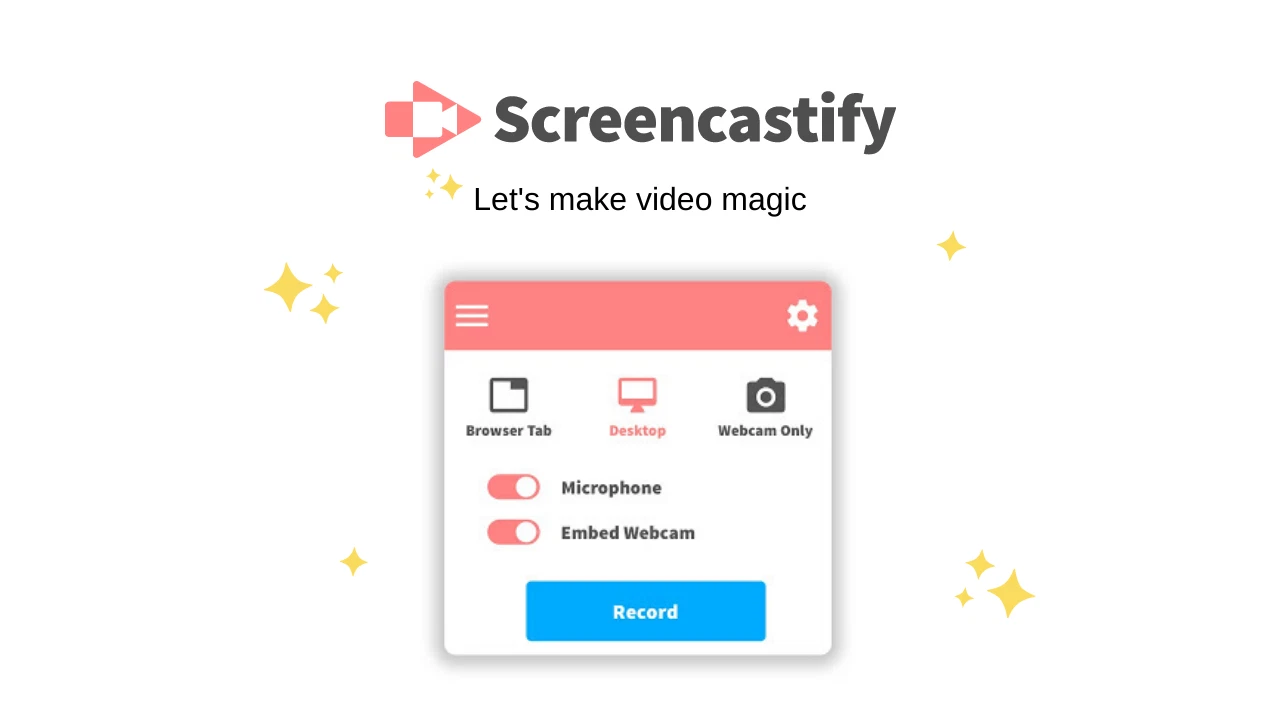
2. Screencastify는 무료인가요?
네, 하지만 제한이 있습니다.
Screencastify는 무료 플랜과 프리미엄 구독을 모두 제공합니다.
무료 플랜 특징:
- 녹음당 제한된 시간
- 최대 10개의 비디오를 저장하세요
- Google Drive로 내보내기 또는 로컬 다운로드
- 기본 트리밍 및 공유
유료 플랜:
- 60분 또는 120분 길이의 비디오
- 도서관 내 무제한 비디오 저장
- 고급 편집 도구(병합, 자르기, 흐림, 확대/축소 등)
- 향상된 내보내기 및 공유 기능
- 우선 고객 지원
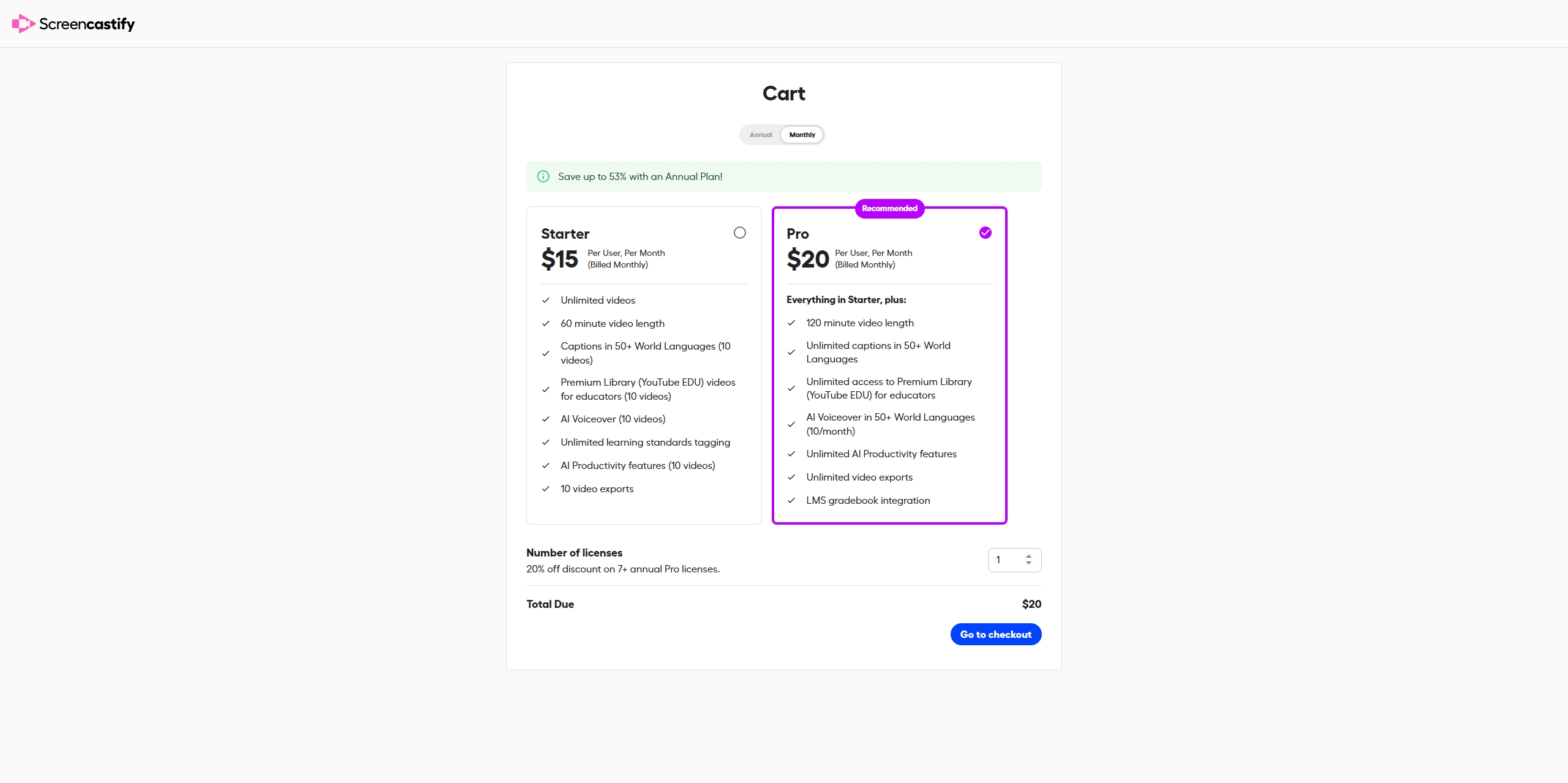
가끔씩 빠르게 녹화만 한다면 무료 버전으로도 충분합니다. 하지만 더 긴 영상이나 더 나은 편집 도구가 필요하다면 업그레이드하는 것이 현명합니다.
3. Screencastify를 사용하여 녹화하는 방법
Screencastify 사용은 특히 Chrome 사용자에게 매우 간단합니다. Screencastify에서 녹화하는 방법에 대한 단계별 가이드는 다음과 같습니다.
- Chrome 웹 스토어에 Screencastify를 설치하고 마이크, 웹캠, 화면 접근 등 필요한 권한을 부여합니다.
- Google 계정으로 로그인하여 녹화 내용을 Drive에 저장하고 Screencastify의 기능을 사용해보세요.
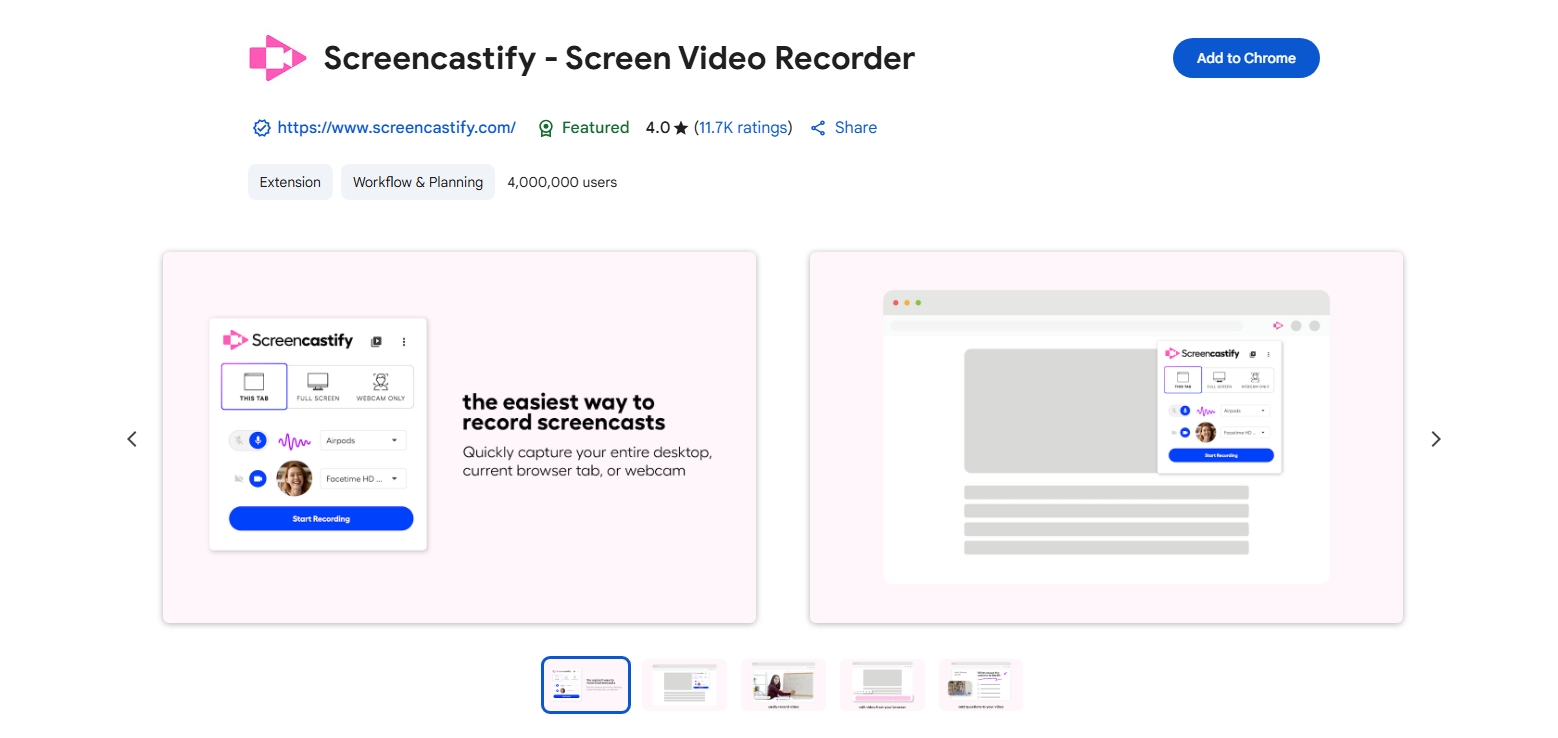
- Chrome 도구 모음에서 Screencastify 아이콘을 클릭하고 녹화 옵션(브라우저 탭/데스크톱/웹캠만 해당)을 선택하세요.
- 마이크와 웹캠 입력을 활성화하거나 비활성화하고 녹화를 클릭합니다.
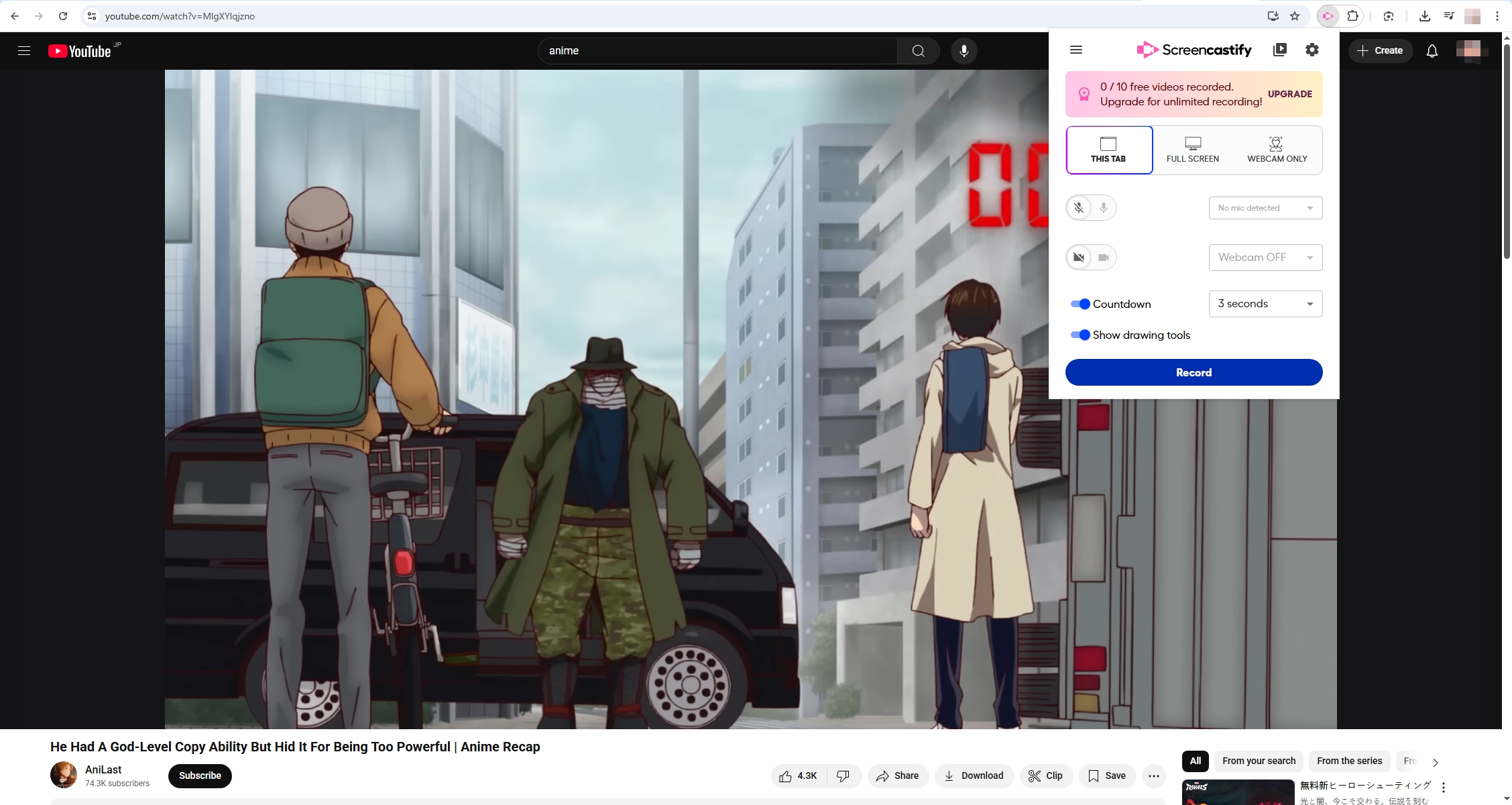
- 언제든지 녹음을 일시 정지, 주석 달기, 중지할 수 있는 제어판이 나타납니다.
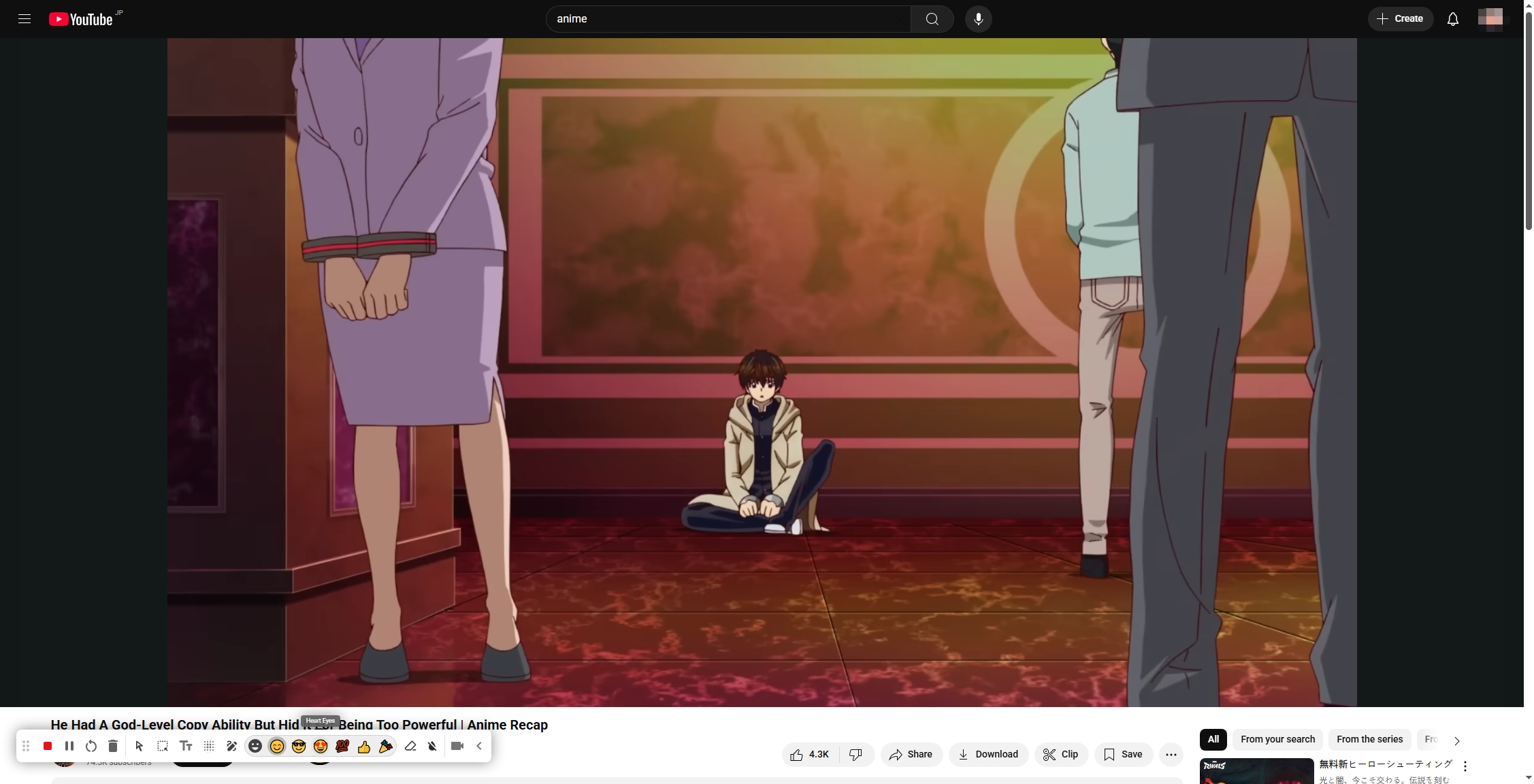
- 작업이 끝나면 녹화 종료 아이콘을 클릭하면 비디오가 자동으로 Screencastify 편집기에서 열립니다.
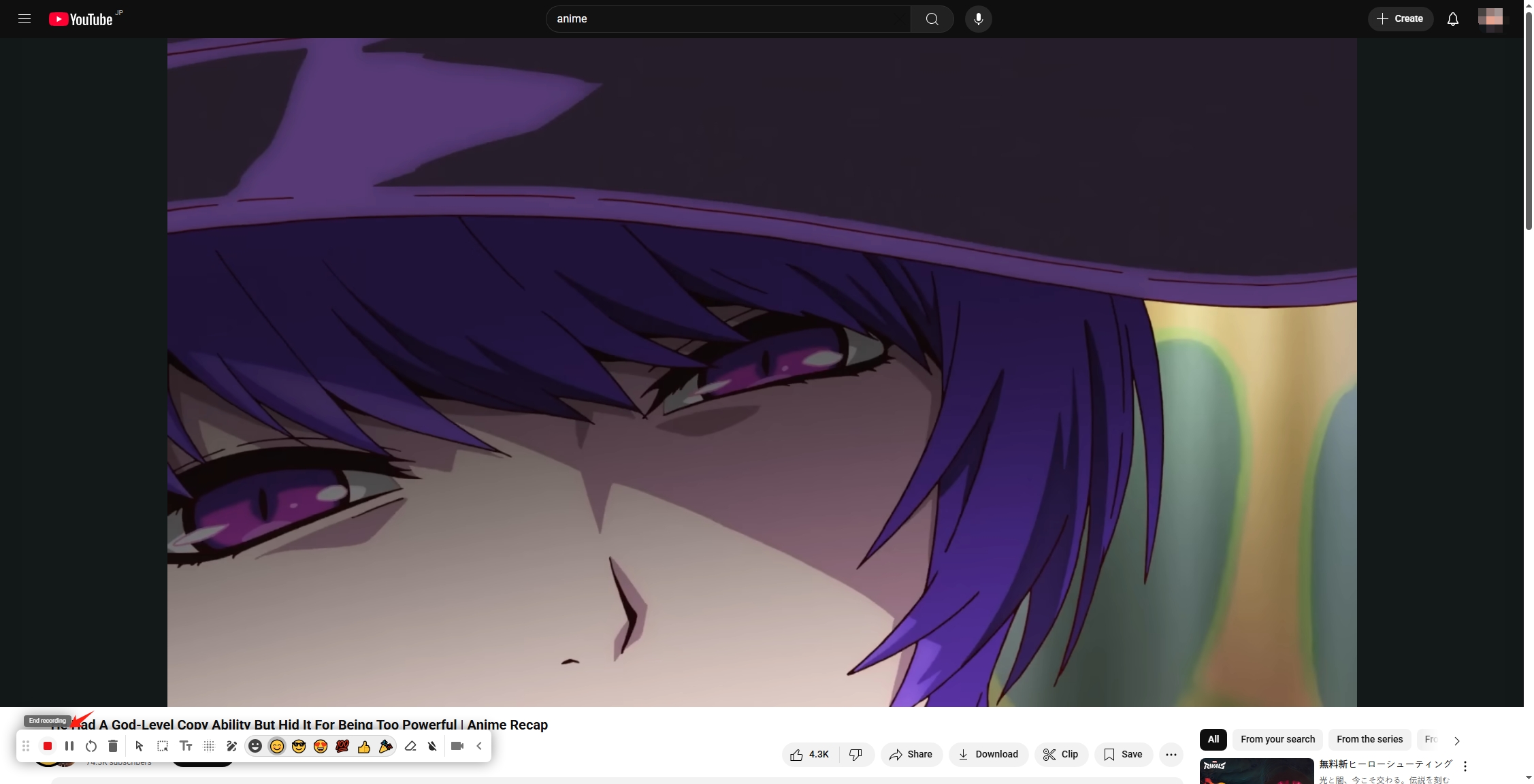
4. Screencastify에서 비디오를 저장하는 방법
녹화가 끝나면 Screencastify는 비디오를 내보내기 위한 여러 가지 옵션을 제공합니다.
내보내기 옵션:
- Google Drive: 연결된 Drive 계정에 자동으로 업로드됩니다.
- 로컬 다운로드: 다운로드를 클릭하고 MP4, 애니메이션 GIF 또는 MP3를 선택하세요.
- YouTube: 연결된 YouTube 계정에 직접 게시합니다.
- 링크 공유: 이메일이나 Google Classroom을 통해 공유할 수 있는 링크를 생성합니다.

5. Chrome에서 Screencastify를 제거하는 방법
Screencastify가 더 이상 귀하의 요구 사항을 충족하지 못하거나 단순히 제거하려는 경우 다음 단계를 따르세요.
- Chrome을 엽니다. > 오른쪽 상단의 세 개의 점을 클릭합니다. > 찾기 확장 프로그램 그리고 선택하다 확장 프로그램 관리 .
- 클릭 제거하다 버튼을 클릭하고 프롬프트에서 작업을 확인하여 제거를 완료합니다.
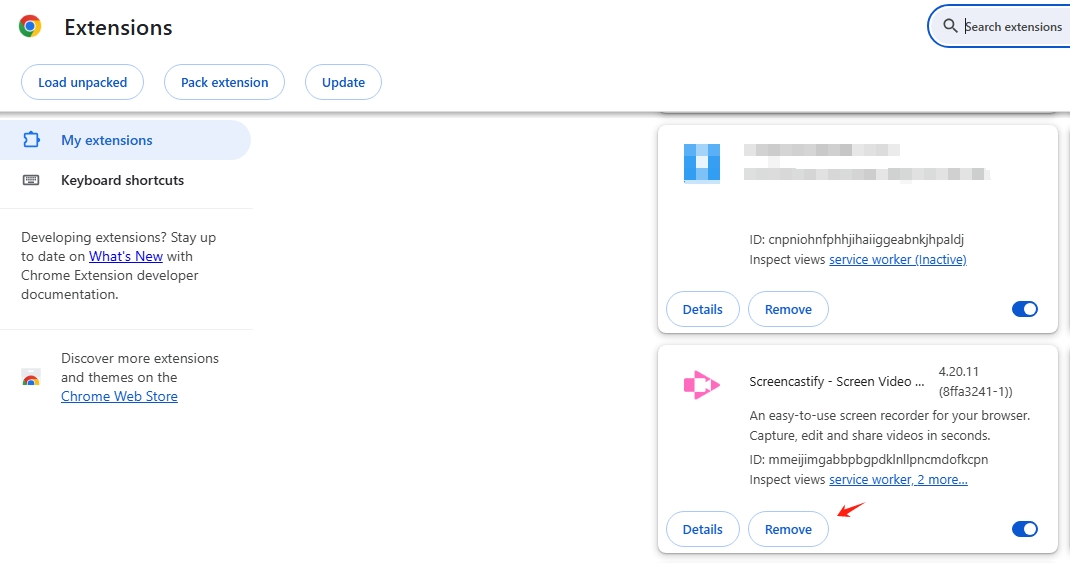
6. Screencastify의 장단점
✅ 장점:
- 사용하기 쉽고 빠른 설정
- Google Drive 및 Classroom과 완벽하게 통합됩니다.
- 기본 편집 도구 포함
- 브라우저에서 완전히 작동합니다. 소프트웨어 설치가 필요하지 않습니다.
❌ 단점:
- 무료 플랜에서는 최대 10개의 비디오만 저장할 수 있습니다.
- Google 드라이브에 접속해야 합니다
- Chrome과만 호환됩니다
- 유료 버전의 높은 비용
- 가끔 하위 기기에서 버그가 발생합니다.
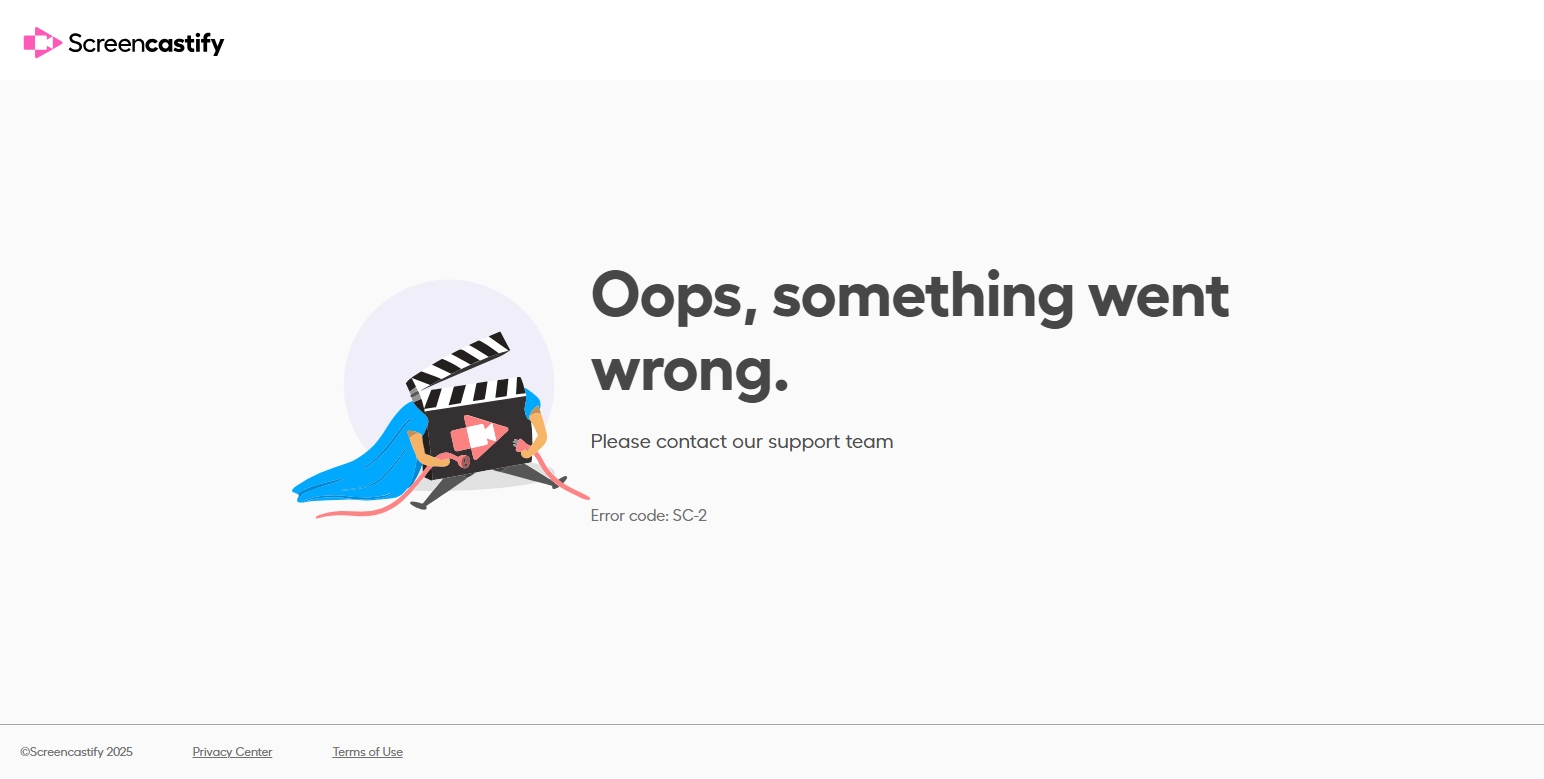
7. 사용하기 쉬운 최고의 Screencastify 대안을 시도해 보세요 – Swyshare Recordit
Screencastify가 제한적이거나 불편하다고 느껴지거나 특히 긴 비디오나 더 많은 제어 기능을 사용하는 경우 Swyshare Recordit 고려할만한 강력하고 직관적인 대안입니다.
Swyshare Recordit 다음과 같은 기능을 제공하는 사용하기 쉬운 화면 녹화 소프트웨어입니다.
- 전체 화면, 창 또는 지역 녹화
- 시스템 사운드 및 마이크 캡처
- 시간이나 비디오 제한 없음
- 고품질 MP4/MP3/GIF 출력
- 스크린샷 및 주석 도구
- Windows와 Mac 모두에서 호환 가능
사용 방법 Recordit :
- 다운로드 Recordit 공식 사이트에서 다운로드하여 기기에 설정하세요.
- 시작하다 Recordit 그리고 입력 리소스와 출력 형식/해상도/파일 위치 등의 녹음 옵션을 선택합니다.
- 녹화 영역을 설정하고 클릭하면 화면 녹화가 시작됩니다.
- 완료되면 녹음을 중지하고 Recordit 자동으로 "파일" 탭을 열고 모든 녹음을 표시합니다.
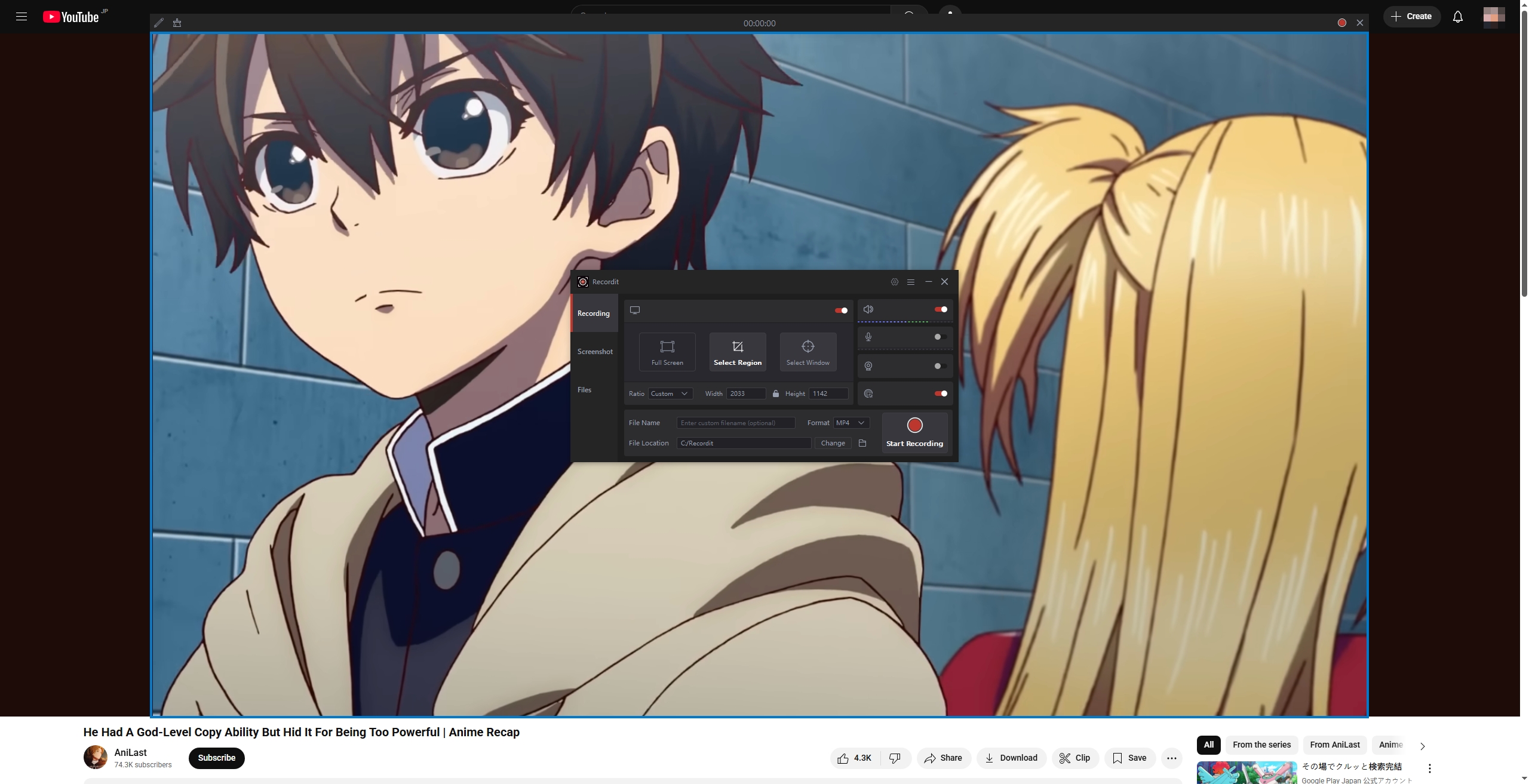
8. 결론
Screencastify는 Chrome 사용자, 특히 교육 환경에 적합한 견고한 화면 녹화 확장 프로그램입니다. 설치 및 사용이 간편하고 Google Drive와 연동되며 브라우저에서 완벽하게 작동합니다. 하지만 녹화 시간이 짧고 브라우저 종속성이 높다는 단점이 있어 전문가나 더욱 강력한 기능을 원하는 사용자에게는 적합하지 않습니다.
더욱 강력하고 유연하며 사용자 친화적인 솔루션을 찾는 분들을 위해 Swyshare Recordit 최고의 대안으로 손꼽힙니다. 더 나은 성능을 제공하며, 단일 브라우저에만 국한되지 않습니다.
튜토리얼, 회의 또는 콘텐츠 생성을 위해 화면 녹화를 한 단계 더 발전시킬 준비가 되었다면 다음을 시도해 보세요. Swyshare Recordit 오늘.
